Le Forum
Vous n'êtes pas identifié.
#1 05 Mar 2017 16:07:33
- François Marthaler
- Modérateur

- Lieu: Prilly
- Date d'inscription: 07 Sep 2013
- Messages: 3048
- Site web
[Résolu] Comment réduire la taille d'une image JPEG?
Bonjour,
Pour illustrer un article de blog, j'ai trouvé une image JPEG qui pèse 1.6 Mo. Malheureusement, WordPress n'accepte pas d'images dont la taille excède 1.0 Mo.
Si j'ouvre le fichier avec Gimp et que je vais dans "Image" / "Echelle et taille de l'image" et que je modifie la résolution de 300x300 px à 150x150 px, je peux alors sauvegarder l'image ainsi modifiée. Mais cela me donne un fichier .xcf de 14.9 Mo (!). Et si je vais dans "Fichier" / "Exporter comme..." en ajoutant l'extension .jpeg (ou .png), j'obtiens une image de 12.0 Mo (!).
Bien sûr, je pourrais modifier les dimensions ou la définition de l'image jusqu'à obtenir un fichier dont la taille serait inférieure à 1 Mo. Mais j'aimerais tout de même bien comprendre comment, en réduisant la taille d'une image, on obtient un fichier 10 fois plus gros...
Merci pour les conseils!
laptop why! NV41MZ, Intel Core i7-1165G7, RAM 16 Gb, Ubuntu 22.04 LTS
Hors ligne
#2 05 Mar 2017 18:18:42
- jean@adimp.ch
- Illuminé(e)

- Lieu: Marly
- Date d'inscription: 10 Mar 2005
- Messages: 1240
- Site web
Re: [Résolu] Comment réduire la taille d'une image JPEG?
Salut,
Quelle qualité d'export est-ce que tu as choisis? Il existe plusieurs formats jpeg.
Meilleures salutations.
PS : essayer sans passer par la créataion xcf : directement ouvrir puis exporter comme jpeg
Dernière modification par jean@adimp.ch (05 Mar 2017 18:21:17)
--------------------------------------------------------
Jean Tinguely Awais
Ma vie sur twitter : http://www.twitter.com/tservi
Hors ligne
#3 05 Mar 2017 18:34:48
Re: [Résolu] Comment réduire la taille d'une image JPEG?
Je ne suis pas sûr de comprendre.
Je viens d’effectuer une manipulation similaire avec une image de 3000px de côté et je suis passé de 6Mio à 1.8Mio, en changeant la résolution de l'image à 96x96px et en diminuant légèrement la qualité de 96% à 80% lors de l'enregistrement au format jpg.
Cela dit, il y a une fonction « enregistrer pour le web » dans la version 2.8 tout du moins qui devrait faire l'affaire dans votre cas.
J'ai effectué la manipulation avec la même image de départ, le résultat pesait 1.8 Mio. J'aurais pu pousser jusqu'à ~1.1Mio, mais avec une dégradation assez avancée de la qualité de l'image dans mon cas.
Vous pouvez jouer un peu avec les paramètres et voir quel résultat vous convient le mieux avant d'enregistrer.
"It always takes longer than you expect, even when you take into account Hofstadter's Law."
Douglas Hofstadter, Gödel, Escher, Bach: An Eternal Golden Braid
Hors ligne
#4 06 Mar 2017 10:53:38
- François Marthaler
- Modérateur

- Lieu: Prilly
- Date d'inscription: 07 Sep 2013
- Messages: 3048
- Site web
Re: [Résolu] Comment réduire la taille d'une image JPEG?
En fait, pour illustrer mon billet de blog, j'ai trouvé une solution pour ce coup-là en téléchargeant l'image affichée sur http://visual.ly/elements-according-relative-abundance, moins lourde que celle que l'on obtient en cliquant sur l'image pour l'agrandir (1.6 Mo).
J'utilise Gimp 2.8, mais je n'ai pas trouvé l'option "Enregistrer pour le web". Faut-il l'activer quelque part?
laptop why! NV41MZ, Intel Core i7-1165G7, RAM 16 Gb, Ubuntu 22.04 LTS
Hors ligne
#5 06 Mar 2017 13:16:09
Re: [Résolu] Comment réduire la taille d'une image JPEG?
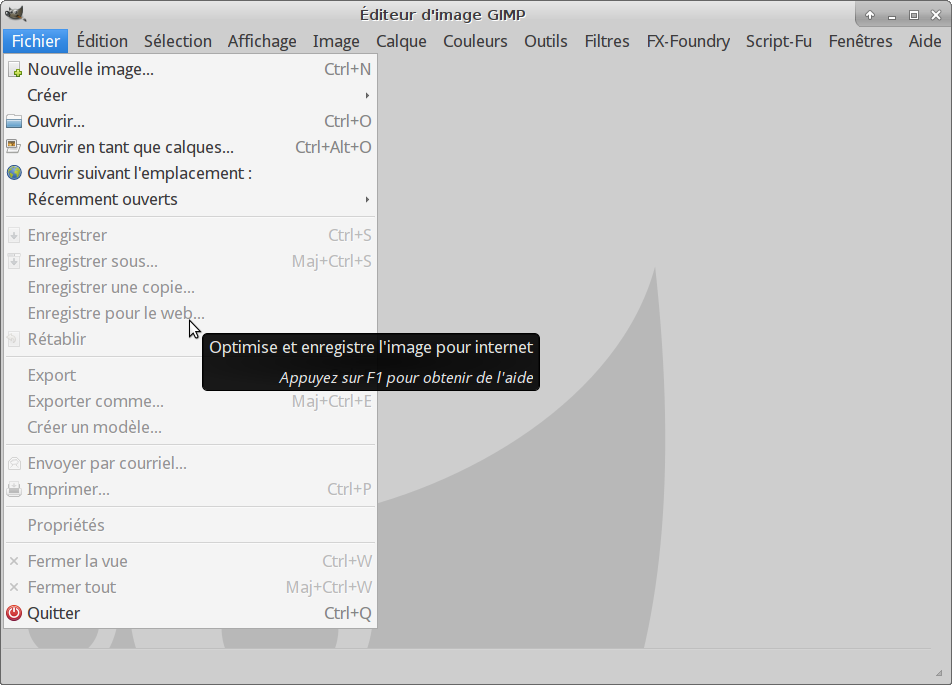
[EDIT]
Je n'ai rien rajouté de particulier. C'est juste une installation standard de Gimp.
[EDIT 2]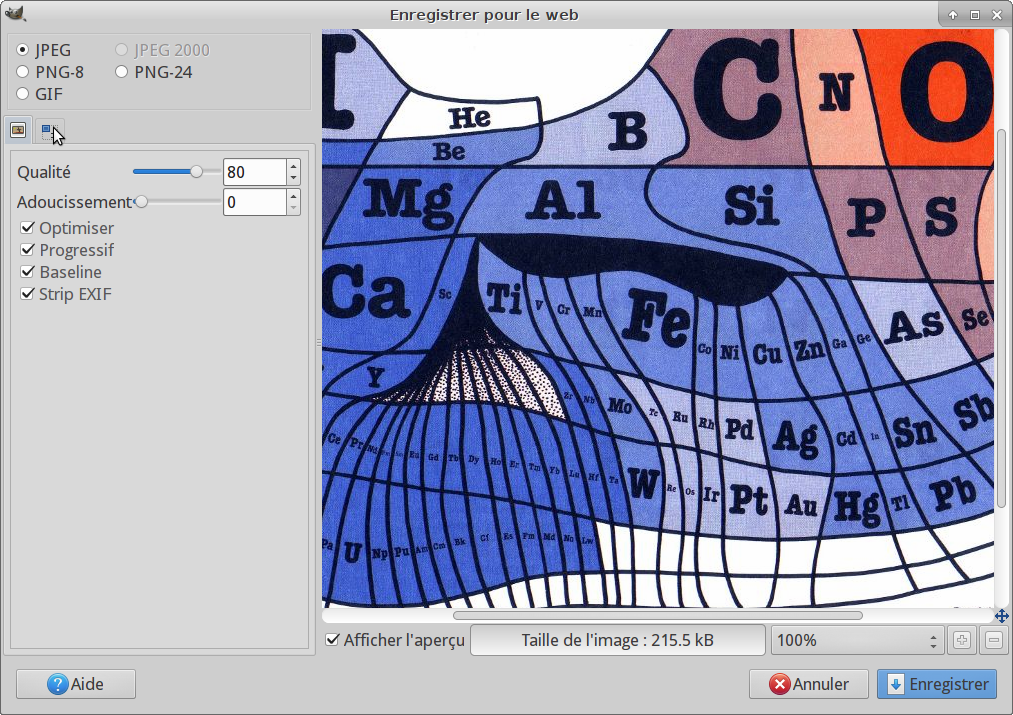
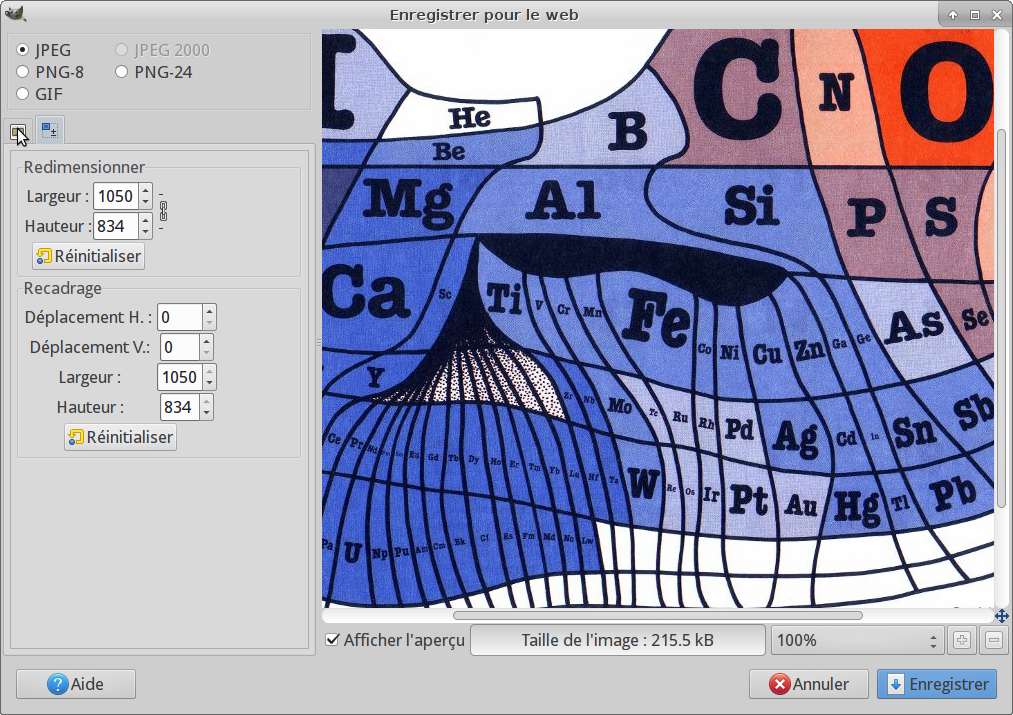
"It always takes longer than you expect, even when you take into account Hofstadter's Law."
Douglas Hofstadter, Gödel, Escher, Bach: An Eternal Golden Braid
Hors ligne
#6 06 Mar 2017 13:25:42
- yann2340
- Humain(e) libre
- Date d'inscription: 29 Jan 2014
- Messages: 30
Re: [Résolu] Comment réduire la taille d'une image JPEG?
L'option à utiliser est Exporter depuis le menu Fichier. En suite cliquer sur le bouton Exporter, une nouvelle fenêtre s'ouvre "Exporter Image comme JPEG". Le curseur permet de régler la taille de l'image et de visualiser le résultat si le bouton "Afficher l'aperçu" est sélectionné.
J'utilise Gimp en anglais donc les termes français utilisés ne sont correspondent pas parfaitement.
Le lien https://docs.gimp.org/2.8/fr/gimp-image … port-image chapitre 1.2.2 montre le détails en français de "Exporter l'image comme JPEG"
Hors ligne
#7 06 Mar 2017 14:15:57
- François Marthaler
- Modérateur

- Lieu: Prilly
- Date d'inscription: 07 Sep 2013
- Messages: 3048
- Site web
Re: [Résolu] Comment réduire la taille d'une image JPEG?
Bonjour,
Merci pour tout ces conseils. Malheureusement, j'ai une version 2.8.16 de Gimp et l'option "Enregistre pour le web..." n'apparaît pas dans le menu déroulant "Fichier". De même, l'interface "Exporter comme..." n'a pas du tout la même allure que celle décrite par Eggman.
J'imagine qu'il me faut installer une nouvelle version de Gimp et, pour cela, désinstaller la 2.8.16 sur Ubuntu 16.04.1 (noyau Linux 4.4.0-64-generic). Comment faire pour éviter des problèmes lors des mises à jour?
Merci d'avance.
laptop why! NV41MZ, Intel Core i7-1165G7, RAM 16 Gb, Ubuntu 22.04 LTS
Hors ligne
#8 06 Mar 2017 14:42:43
Re: [Résolu] Comment réduire la taille d'une image JPEG?
[EDIT]
Correction, j'ai bien une Ubuntu 16.04.2 LTS et un Gimp 2.8.16.
La liste de mes paquets installés relatifs au gimp est :
Code:
libglib2.0-0_2.48.2-0ubuntu1_amd64.deb libglib2.0-data_2.48.2-0ubuntu1_all.deb gimp_2.8.16-1ubuntu1.1_amd64.deb gimp-data_2.8.16-1ubuntu1.1_all.deb gimp-gmic_1.6.8-3_amd64.deb gimp-help-common_2.8.2-0.1_all.deb gimp-help-fr_2.8.2-0.1_all.deb gimp-plugin-registry_7.20140602ubuntu2_amd64.deb icc-profiles-free_2.0.1+dfsg-1_all.deb icc-profiles_2.0.1-1_all.deb libgegl-0.3-0_0.3.4-1ubuntu2_amd64.deb libgimp2.0_2.8.16-1ubuntu1.1_amd64.deb libglib2.0-bin_2.48.2-0ubuntu1_amd64.deb libgtk2-perl_1.2498-1_amd64.deb libgutenprint2_5.2.11-1_amd64.deb libijs-0.35_0.35-12_amd64.deb printer-driver-gutenprint_5.2.11-1_amd64.deb
"It always takes longer than you expect, even when you take into account Hofstadter's Law."
Douglas Hofstadter, Gödel, Escher, Bach: An Eternal Golden Braid
Hors ligne
#9 06 Mar 2017 15:46:09
- Lixette
- Admin

- Lieu: Grand-Lancy (GE)
- Date d'inscription: 16 Jul 2006
- Messages: 415
Re: [Résolu] Comment réduire la taille d'une image JPEG?
J'ai la même version de Gimp.
Pour commencer, je vais redire quelques bases (par avance mes excuses si je répète des choses connues).
Les images comportant peu de couleurs, en à plat, seront plus légères en png. (et pourront comporter de la transparence).
Pour des photos ou des images similaires à celle que vous avez, on va préférer du .tiff pour conserver une qualité optimale ou du .jpg pour les rendre plus légères (cela 'détériorera' un peu la qualité de l'image).
Le .xcf est le format de travail de Gimp, c'est normal qu'il soit très lourd parce qu'il conserve le maximum d'informations pour un travail ultérieur.
Votre image (celle-ci) mesure 3038 pixels par 2414 pixels à une résolution de 300 points par pouce. Elle pèse 1.6Mo.
Si je la passe de 300 ppp à 150 ppp, en 90% de qualité, elle pèse effectivement 2.3Mo, probablement à cause de metadonnées et selon les options avancées choisies (je n'ai pas testé) (mais pas 12Mo ![]() ).
).
Pour avoir une image bien lisible et pesant moins d'1Mo, il m'a suffi de modifier la taille à 1500px de large (puis Fichier > 'Exporter comme' et j'ai tout laisser par défaut donc en qualité 90%) et j'obtiens un fichier de 725Ko, toujours en 300ppp:
Quant aux résolutions, pour une image en couleurs on vise 300ppp pour une qualité print, et en général 96 ppp pour une qualité 'écran'.
J'espère que ça aidera un peu!
Hors ligne
#10 06 Mar 2017 15:57:05
- Lixette
- Admin

- Lieu: Grand-Lancy (GE)
- Date d'inscription: 16 Jul 2006
- Messages: 415
Re: [Résolu] Comment réduire la taille d'une image JPEG?
En complément, j'ai essayé de mettre l'image de plus d'1Mo sur un site Wordpress et c'est passé sans souci… Comme Wordpress comporte une 'moulinette' qui fait en sorte que les images ne soient pas trop lourdes, on doit ensuite choisir à quelle taille on affiche l'image, on peut aussi la lier pour que les visiteurs puissent l'afficher en taille originale.
Hors ligne
#11 06 Mar 2017 19:42:54
- yann2340
- Humain(e) libre
- Date d'inscription: 29 Jan 2014
- Messages: 30
Re: [Résolu] Comment réduire la taille d'une image JPEG?
La fonction "Exporter comme" existe depuis un certain temps dans Gimp, j'ai la version 2.18.10 sur Linux Mint et 2.18.18 sur OpenSuse.
Essayer le raccourci clavier Maj+Ctrl+E avec le fichier jpeg ouvert.
Comment ajouter un fichier dans ce forum?
Hors ligne
#12 07 Mar 2017 22:16:30
- François Marthaler
- Modérateur

- Lieu: Prilly
- Date d'inscription: 07 Sep 2013
- Messages: 3048
- Site web
Re: [Résolu] Comment réduire la taille d'une image JPEG?
Merci à Lixette pour ses explications! J'ai encore appris un truc, aujourd'hui.
En effet, réduire de moitié la largeur de l'image de 3038 px à 1500 px (la hauteur étant proportionnellement adaptée) réduit la taille du fichier d'environ -50%, une fois exporté au format .jpeg. En revanche, diviser par deux la définition en passant de 300 ppi à 150 augmente la taille du fichier de 1.6 Mo à 2.3 Mo, ce qui n'est pas immédiatement compréhensible... J'imagine que Gimp va compenser cette diminution de la résolution avec d'autres données permettant, par exemple, d'interpoler certaines valeurs manquantes. Cela dit, mon problème peut être marqué comme [Résolu]. Merci!
@yann2340: On insère une image dans ce forum en collant son URL entre les balises "Img". En ce qui me concerne, je téléverse l'image sur notre blog WordPress et je copie l'adresse de l'image. Lixette a utilisé le site framapic.org pour déposer son image réduite (un clic droit sur l'image permet d'avoir des "Informations sur l'image"). Malheureusement, ces images déposées gratuitement ne sont conservées que durant un an. Et je ne crois pas que l'on puisse acheter un stockage à long terme pour que l'article reste lisible longtemps...
@Eggmann: Une recherche avec "gimp" dans le gestionnaire de paquets Synaptic m'en signale 19. Mais, par exemple, gimp-gmic n'était pas coché en vert. Je l'ai sélectionné, j'ai appliqué et redémarré le système... Mais l'option "Enregistre pour le web" n'apparaît toujours pas... J'ai ensuite fait de même avec gimp-plugin-registry qui n'était pas non plus coché en vert... Victoire, l'option "Enregistre pour le web" apparaît et, en réduisant la largeur de l'image, comme Eggmann, à 1050 px, le fichier ne pèse plus à la sortie que 257 ko.
laptop why! NV41MZ, Intel Core i7-1165G7, RAM 16 Gb, Ubuntu 22.04 LTS
Hors ligne